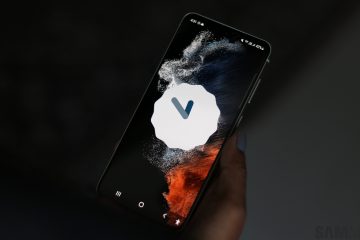การให้คะแนนโดยบรรณาธิการ: การให้คะแนนของผู้ใช้: [ทั้งหมด: 0 ค่าเฉลี่ย: 0].ilfs_responsive_below_title_1 { width: 300px; } @media (ความกว้างต่ำสุด: 500px) {.ilfs_responsive_below_title_1 { width: 300px; } } @media (ความกว้างต่ำสุด: 800px) {.ilfs_responsive_below_title_1 { width: 336px; } }
Google สไลด์ สามารถแชร์ได้ง่ายๆ โดยใช้ลิงก์ (URL) หรือเผยแพร่ทางเว็บ ในกรณีที่คุณต้องการแชร์แบบส่วนตัวโดยใช้ไฟล์เดี่ยวที่ไม่สามารถแก้ไขได้ วิธีที่ดีที่สุดคือการแปลงเป็นรูปแบบวิดีโอหรือ GIF ผู้ดูจะยังสามารถรับชมได้เหมือนกับว่ากำลังดูอยู่ใน Google Slides Presenter
ในบทความนี้ เราจะพูดถึง 3 วิธีที่คุณสามารถใช้เพื่อแปลง Google สไลด์เป็นวิดีโอหรือ รูปแบบ GIF
การใช้ Microsoft Powerpoint
Powerpoint ช่วยให้คุณสามารถส่งออกงานนำเสนอของคุณไปยังทั้งรูปแบบวิดีโอและ GIF ต่อไปนี้เป็นขั้นตอนเพื่อให้บรรลุสิ่งนี้:
1. เปิดงานนำเสนอ Google สไลด์ เลือกไฟล์ | ดาวน์โหลดแล้วคลิก’Microsoft PowerPoint (.pptx)’จากตัวเลือกในเมนูย่อย การดำเนินการนี้จะแปลง Google สไลด์ของคุณเป็นรูปแบบ Powerpoint (pptx) และจะถูกดาวน์โหลดไปยังระบบในพื้นที่ของคุณ
2. เปิดไฟล์ที่ดาวน์โหลดมาใน Microsoft Powerpoint คลิก File | ส่งออกแล้วเลือก”สร้างวิดีโอ”หรือ”สร้าง GIF แบบเคลื่อนไหว”ขึ้นอยู่กับความต้องการของคุณ
3. ในกรณีที่คุณเลือกสร้างวิดีโอ คุณสามารถเลือกคุณภาพของวิดีโอ เลือกว่าคุณต้องการรวมการกำหนดเวลาและคำบรรยายที่บันทึกไว้หรือไม่ และกำหนดระยะเวลาต่อสไลด์ด้วย เมื่อคุณเลือกได้แล้ว ให้คลิกไอคอน”สร้างวิดีโอ”ที่ด้านล่าง เลือกโฟลเดอร์ปลายทางในระบบของคุณ และสุดท้ายคลิก”ส่งออก”
4. ในทำนองเดียวกัน หากคุณเลือกตัวเลือก GIF แบบเคลื่อนไหว คุณสามารถเลือกคุณภาพ แสดงพื้นหลังโปร่งใส กำหนดระยะเวลาต่อสไลด์ และเลือกสไลด์เฉพาะที่จะส่งออกได้ จากนั้น คลิกที่ไอคอน’สร้าง GIF’เลือกโฟลเดอร์ปลายทางและคลิกที่ปุ่ม’ส่งออก’
การใช้เครื่องมือบันทึกหน้าจอ
วิธีอื่นในการส่งออก Google สไลด์ของคุณไปยัง รูปแบบวิดีโอหรือ GIF คือการใช้เครื่องมือบันทึกหน้าจอ เช่น Windows Game Bar หรือแอปพลิเคชันบุคคลที่สาม เช่น ScreentoGIF
1. เตรียมเครื่องมือบันทึกหน้าจอของคุณให้พร้อม คลิกกล่องแบบเลื่อนลง”สไลด์โชว์”ที่ด้านบนของหน้าต่าง Google สไลด์ แล้วเลือก”เริ่มตั้งแต่เริ่มต้น”(Ctrl + Shift + F5)
2. คุณสามารถมั่นใจได้ว่าผู้ดูจะไม่เห็นเคอร์เซอร์ในการบันทึกขณะที่คุณกำลังเลื่อนดูสไลด์โดยการตั้งค่าให้เล่นโดยอัตโนมัติ เริ่มการนำเสนอและคลิกไอคอน 3 จุดทางด้านขวาของแถบเครื่องมือแบบลอย ไปที่”เล่นอัตโนมัติ”และเลือกเวลาต่อสไลด์
3. ตอนนี้คุณสามารถเริ่มจับภาพการนำเสนอโดยใช้เครื่องมือบันทึกหน้าจอที่คุณเลือก และหยุดเมื่อสไลด์โชว์สิ้นสุดลง
4. นอกจากนี้ คุณยังสามารถใช้โฮสต์ของตัวแปลงรูปแบบไฟล์ฟรีที่มีอยู่ในเว็บเพื่อแปลงไฟล์บันทึกเป็นรูปแบบวิดีโอใดก็ได้ที่คุณต้องการหรือเปลี่ยนเป็นไฟล์ GIF
การใช้ส่วนเสริมของ Google สไลด์
วิธีที่สามในการส่งออก Google สไลด์ของคุณไปยังรูปแบบวิดีโอหรือ GIF คือการใช้ส่วนเสริม ซึ่งมีหลายตัวเลือกใน Google Workspace Marketplace ตัวอย่างที่ดีคือส่วนเสริม Slides to Video ที่แปลงงานนำเสนอ Google สไลด์เป็นไฟล์ MP4 หรือ GIF คุณสามารถดาวน์โหลดได้โดยคลิกที่ลิงก์นี้ คุณต้องลงชื่อเข้าใช้ส่วนเสริมโดยใช้บัญชี Google เดียวกันกับที่คุณใช้สำหรับสไลด์
ต่อไปนี้คือขั้นตอนที่ต้องดำเนินการ:
1. เมื่อติดตั้ง Add-on แล้ว ให้เปิดงานนำเสนอ Slides ของคุณ คลิกที่’Add-on’ในเมนู เลือก’Slides to Video’จากนั้นคลิกที่’Create Video’ในเมนูที่ปรากฏขึ้น นี่จะแสดงแถบด้านข้างของส่วนเสริมขึ้นมา
2. คุณสามารถเลือกระยะเวลาสำหรับแต่ละสไลด์ในแถบด้านข้างหรือค่าเริ่มต้นสำหรับสไลด์ทั้งหมดที่ด้านบนสุดได้
3. ในช่องแบบเลื่อนลง”ประเภทการส่งออก”ให้เลือก MP4 หรือ GIF ตามต้องการ แล้วคลิก”สร้างวิดีโอ”
4 คุณจะเห็นความคืบหน้าของการแปลงในขณะที่กำลังสร้างวิดีโอหรือ GIF ของคุณ เมื่อการแปลงเสร็จสมบูรณ์ อีเมลจะถูกส่งถึงคุณพร้อมลิงก์สำหรับดาวน์โหลดวิดีโอหรือ GIF
จนถึงเวลาที่ Google สไลด์มีตัวเลือกการส่งออกแบบ inbuilt เพื่อสร้างวิดีโอหรือ GIF ข้างต้น วิธีแก้ปัญหาเบื้องต้นค่อนข้างมีประสิทธิภาพเพื่อให้งานของคุณสำเร็จ